Vorderansicht des SXM5 GPU-Modells
Dieser Abschnitt enthält eine Übersicht über die Steuerelemente, Anzeigen und Anschlüsse an der Vorderseite des SXM5 GPU-Modell-Servers.
Vorderansicht mit 4 x 2,5‑Zoll-Laufwerken und SXM5 PCIe-Switch-Platine
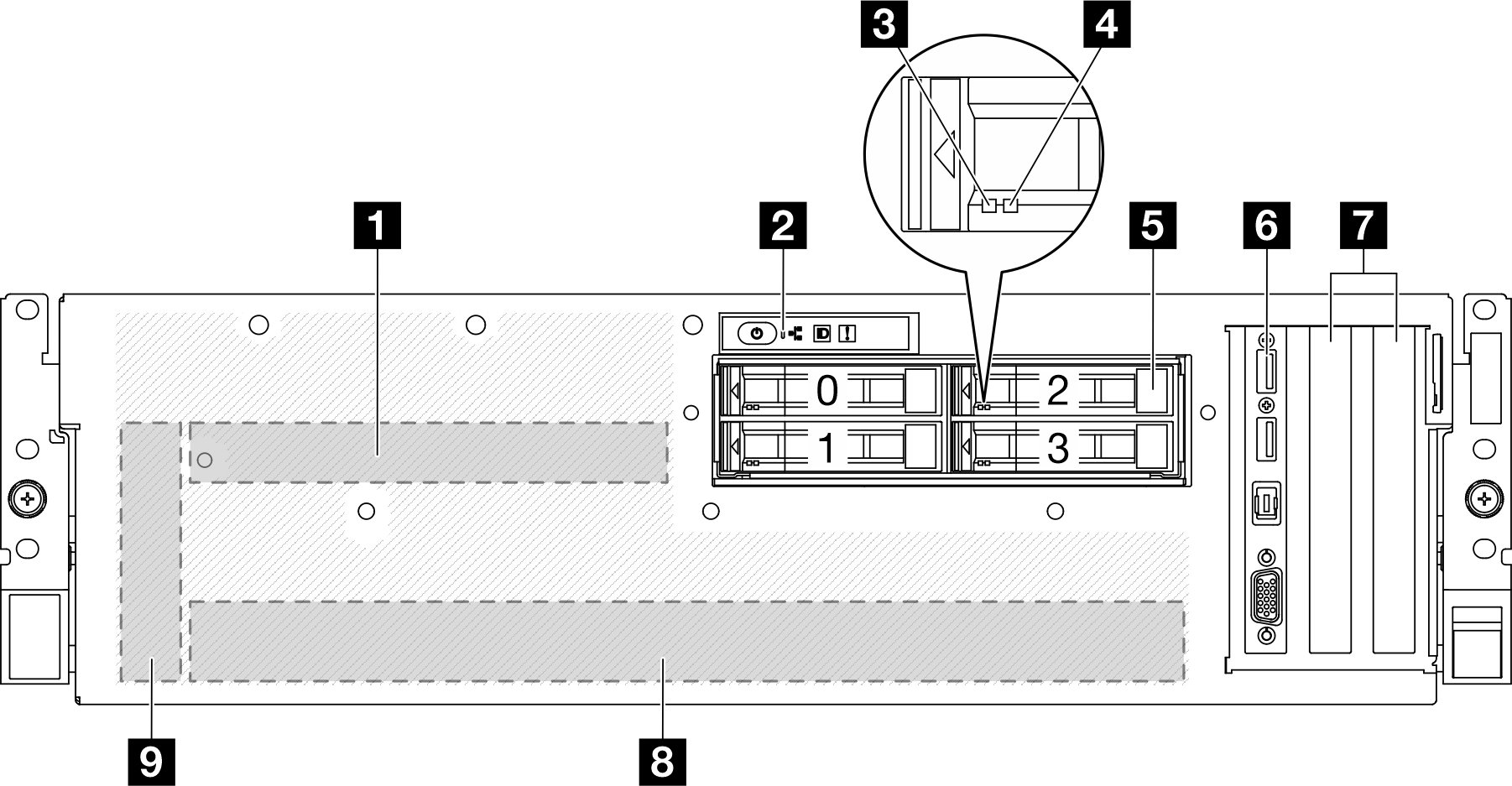
| 1 SXM5 PCIe-Switch-Platine | 6 E/A-Modul an der Vorderseite |
| 2 Vordere Bedienerkonsole | 7 PCIe-Steckplatz 1-2 |
| 3 Betriebsanzeige für Laufwerke (grün) | 8 GPU-L2A-Baugruppe |
| 4 Anzeige für Laufwerkstatus (gelb) | 9 Interposerkarte |
| 5 2,5‑Zoll-Hot-Swap-Laufwerkpositionen (0-3) |
1 SXM5 PCIe-Switch-Platine
Installieren Sie die SXM5 PCIe-Switch-Platine in diesem Bereich. Siehe SXM5 PCIe-Switch-Platine installieren.
2 Vordere Bedienerkonsole
Weitere Informationen zur vorderen Bedienerkonsole finden Sie im Abschnitt Anzeigen an der vorderen Bedienerkonsole.
3 Betriebsanzeige für Laufwerke (grün)
Jedes Hot-Swap-Laufwerk verfügt über eine Betriebsanzeige. Wenn diese Anzeige leuchtet, ist das Laufwerk in Betrieb.
4 Anzeige für Laufwerkstatus (gelb)
- Die Anzeige leuchtet: Das Laufwerk ist ausgefallen.
- Die Anzeige blinkt langsam (einmal pro Sekunde): Das Laufwerk wird wiederhergestellt.
- Die Anzeige blinkt schnell (dreimal pro Sekunde): Das Laufwerk wird ermittelt.
5 2,5‑Zoll-Hot-Swap-Laufwerkpositionen (0-3)
Installieren Sie die 2,5-Zoll-Laufwerke in den Positionen. Siehe 2,5-Zoll-Hot-Swap-Laufwerk installieren.
6 E/A-Modul an der Vorderseite
Weitere Informationen zum vorderen E/A-Modul finden Sie im Abschnitt E/A-Modul an der Vorderseite.
7 PCIe-Steckplatz 1-2
- PCIe Gen5 x16, FH/HL
8 GPU-L2A-Baugruppe
Installieren Sie die GPU-L2A-Baugruppe in diesem Bereich. Eine GPU-L2A-Baugruppe besteht aus dem hybriden Lenovo Neptune® Liquid-to-Air(L2A)-Kühlmodul und der SXM5 GPU-Platine, die einen Satz der NVIDIA HGX H100 80GB 700W 4-GPU-Platine enthält. Weitere Informationen finden Sie im Abschnitt Hybrides Lenovo Neptune Liquid-to-Air(L2A)-Kühlmodul installieren.
9 Interposerkarte
Installieren Sie die Interposerkarte in diesem Bereich. Siehe Interposerkarte installieren.
Vorderansicht mit 4 x 2,5‑Zoll-Laufwerken und CX-7 Mezz-Platine
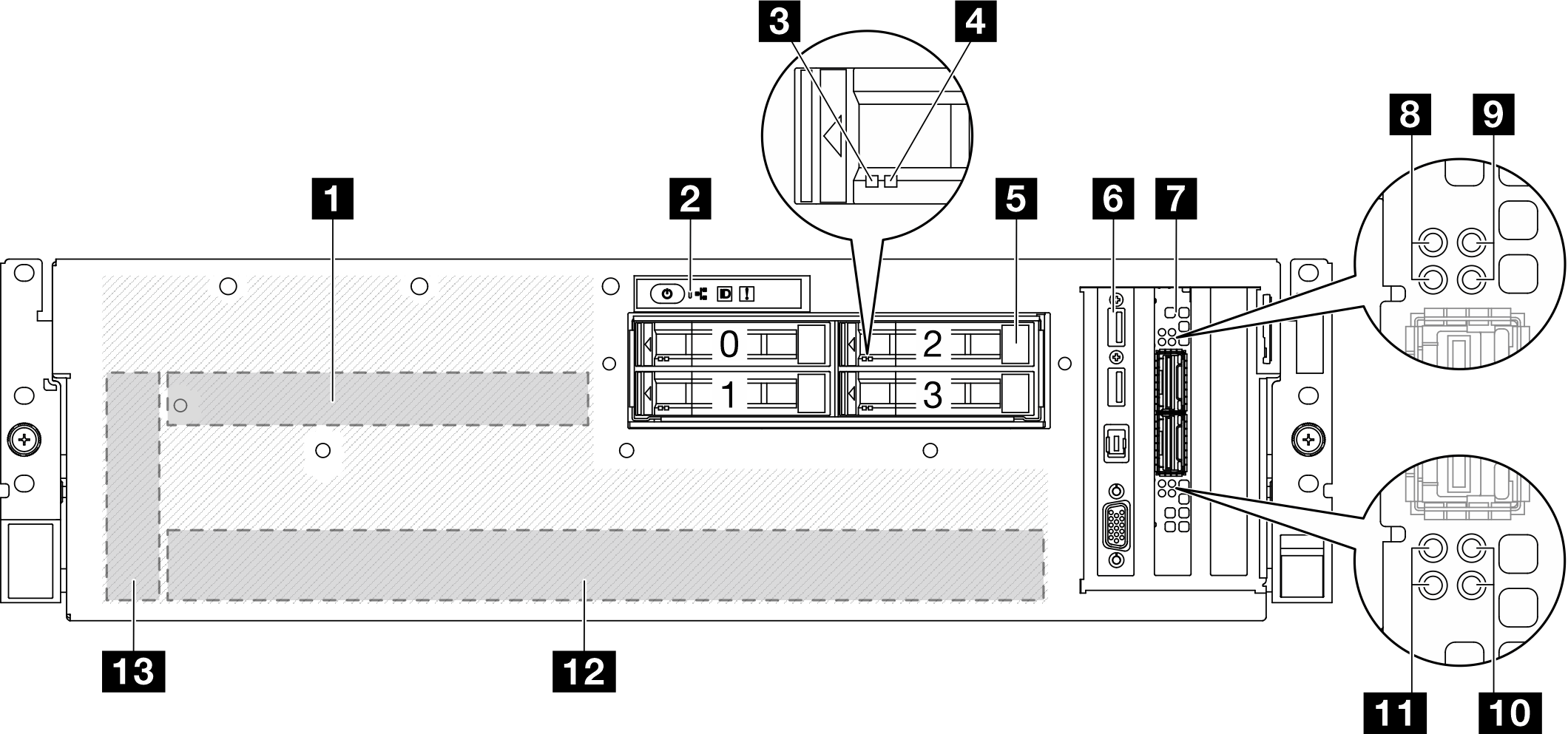
| 1 CX-7 Mezz-Platine | 8 Statusanzeige für CX-7 Mezz-Platine (gelb) |
| 2 Vordere Bedienerkonsole | 9 Aktivitätsanzeige für CX-7 Mezz-Platine (grün) |
| 3 Betriebsanzeige für Laufwerke (grün) | 10 Aktivitätsanzeige für CX-7 Mezz-Platine (grün) |
| 4 Anzeige für Laufwerkstatus (gelb) | 11 Statusanzeige für CX-7 Mezz-Platine (gelb) |
| 5 2,5‑Zoll-Hot-Swap-Laufwerkpositionen (0-3) | 12 GPU-L2A-Baugruppe |
| 6 E/A-Modul an der Vorderseite | 13 Interposerkarte |
| 7 OSFP-Port-Karte |
1 CX-7 Mezz-Platine
Installieren Sie die CX-7 Mezz-Platine in diesem Bereich. Siehe CX-7 Carrier-Board und CX-7 Mezz-Platine installieren.
2 Vordere Bedienerkonsole
Weitere Informationen zur vorderen Bedienerkonsole finden Sie im Abschnitt Anzeigen an der vorderen Bedienerkonsole.
3 Betriebsanzeige für Laufwerke (grün)
Jedes Hot-Swap-Laufwerk verfügt über eine Betriebsanzeige. Wenn diese Anzeige leuchtet, ist das Laufwerk in Betrieb.
4 Anzeige für Laufwerkstatus (gelb)
- Die Anzeige leuchtet: Das Laufwerk ist ausgefallen.
- Die Anzeige blinkt langsam (einmal pro Sekunde): Das Laufwerk wird wiederhergestellt.
- Die Anzeige blinkt schnell (dreimal pro Sekunde): Das Laufwerk wird ermittelt.
5 2,5‑Zoll-Hot-Swap-Laufwerkpositionen (0-3)
Installieren Sie die 2,5-Zoll-Laufwerke in den Positionen. Siehe 2,5-Zoll-Hot-Swap-Laufwerk installieren.
6 E/A-Modul an der Vorderseite
Weitere Informationen zum vorderen E/A-Modul finden Sie im Abschnitt E/A-Modul an der Vorderseite.
7 OSFP-Port-Karte
Installieren Sie die OSFP-Port-Karte in diesem Bereich. Siehe OSFP-Port-Karte installieren.
8/11 Statusanzeige für CX-7 Mezz-Platine (gelb)
- Für eine Konfiguration mit einem Prozessor: von oben nach unten stehen diese Anzeigen für die ConnectX-7-Chipsätze 0, 1, 2 und 3.
- Für eine Konfiguration mit zwei Prozessoren: von oben nach unten stehen diese Anzeigen für die ConnectX-7-Chipsätze 0, 1, 2 und 3.
- Aus: Das Netzwerk ist vom Switch getrennt.
- Blinkt (1 Hz): Der Beacon-Befehl wird verwendet, um die OSFP-Port-Karte zu lokalisieren.
- Blinkt (4 Hz): Bei der Verbindung ist ein Fehler aufgetreten. Der Fehler kann von I2C oder Überstrom stammen.
- Ein: Eine physische Netzwerkverbindung wurde erkannt.
9/10 Aktivitätsanzeige für CX-7 Mezz-Platine (grün)
- Für eine Konfiguration mit einem Prozessor: von oben nach unten stehen diese Anzeigen für die ConnectX-7-Chipsätze 0, 1, 2 und 3.
- Für eine Konfiguration mit zwei Prozessoren: von oben nach unten stehen diese Anzeigen für die ConnectX-7-Chipsätze 0, 1, 2 und 3.
- Aus: Das Netzwerk ist vom Switch getrennt.
- Blinkt: Die Netzwerkverbindung ist hergestellt und aktiv.
- Ein: Die Netzwerkverbindung ist ohne aktiven Datenverkehr verbunden.
12 GPU-L2A-Baugruppe
Installieren Sie die GPU-L2A-Baugruppe in diesem Bereich. Eine GPU-L2A-Baugruppe besteht aus dem hybriden Lenovo Neptune® Liquid-to-Air(L2A)-Kühlmodul und der SXM5 GPU-Platine, die einen Satz der NVIDIA HGX H100 80GB 700W 4-GPU-Platine enthält. Weitere Informationen finden Sie im Abschnitt Hybrides Lenovo Neptune Liquid-to-Air(L2A)-Kühlmodul installieren.
13 Interposerkarte
Installieren Sie die Interposerkarte in diesem Bereich. Siehe Interposerkarte installieren.
Vorderansicht mit 4 x E3.S 1T-Laufwerken und SXM5 PCIe-Switch-Platine
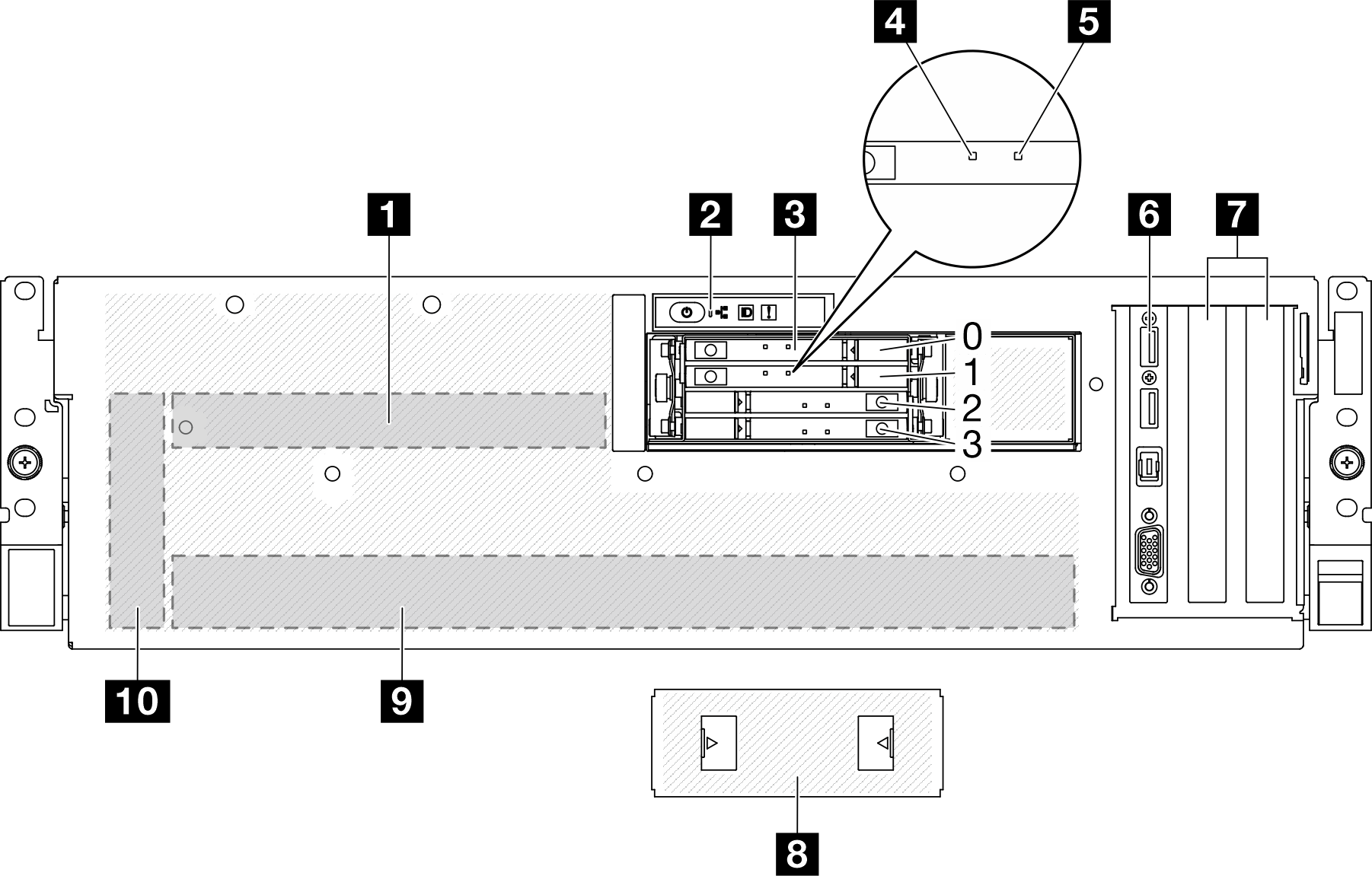
| 1 SXM5 PCIe-Switch-Platine | 6 E/A-Modul an der Vorderseite |
| 2 Vordere Bedienerkonsole | 7 PCIe-Steckplatz 1-2 |
| 3 E3.S 1T-Hot-Swap-Laufwerkpositionen (0‑3) | 8 Abdeckung für E3.S-Laufwerkhalterung |
| 4 Betriebsanzeige für Laufwerke (grün) | 9 GPU-L2A-Baugruppe |
| 5 Anzeige für Laufwerkstatus (gelb) | 10 Interposerkarte |
1 SXM5 PCIe-Switch-Platine
Installieren Sie die SXM5 PCIe-Switch-Platine in diesem Bereich. Siehe SXM5 PCIe-Switch-Platine installieren.
2 Vordere Bedienerkonsole
Weitere Informationen zur vorderen Bedienerkonsole finden Sie im Abschnitt Anzeigen an der vorderen Bedienerkonsole.
3 E3.S 1T-Hot-Swap-Laufwerkpositionen (0‑3)
Installieren Sie die E3.S 1T-Laufwerke in diesen Positionen. Siehe E3.S-Hot-Swap-Laufwerk installieren.
4 Betriebsanzeige für Laufwerke (grün)
Jedes Hot-Swap-Laufwerk verfügt über eine Betriebsanzeige. Wenn diese Anzeige leuchtet, ist das Laufwerk in Betrieb.
5 Anzeige für Laufwerkstatus (gelb)
- Die Anzeige leuchtet: Das Laufwerk ist ausgefallen.
- Die Anzeige blinkt langsam (einmal pro Sekunde): Das Laufwerk wird wiederhergestellt.
- Die Anzeige blinkt schnell (dreimal pro Sekunde): Das Laufwerk wird ermittelt.
6 E/A-Modul an der Vorderseite
Weitere Informationen zum vorderen E/A-Modul finden Sie im Abschnitt E/A-Modul an der Vorderseite.
7 PCIe-Steckplatz 1-2
- PCIe Gen5 x16, FH/HL
8 Abdeckung für E3.S-Laufwerkhalterung
Das SXM5 GPU-Modell mit 4 x E3.S 1T-Laufwerken sollte immer mit im Gehäuse installierter Abdeckung für E3.S-Laufwerkhalterung betrieben werden.
9 GPU-L2A-Baugruppe
Installieren Sie die GPU-L2A-Baugruppe in diesem Bereich. Eine GPU-L2A-Baugruppe besteht aus dem hybriden Lenovo Neptune® Liquid-to-Air(L2A)-Kühlmodul und der SXM5 GPU-Platine, die einen Satz der NVIDIA HGX H100 80GB 700W 4-GPU-Platine enthält. Weitere Informationen finden Sie im Abschnitt Hybrides Lenovo Neptune Liquid-to-Air(L2A)-Kühlmodul installieren.
10 Interposerkarte
Installieren Sie die Interposerkarte in diesem Bereich. Siehe Interposerkarte installieren.
Vorderansicht mit 4 x E3.S 1T-Laufwerken und CX-7 Mezz-Platine
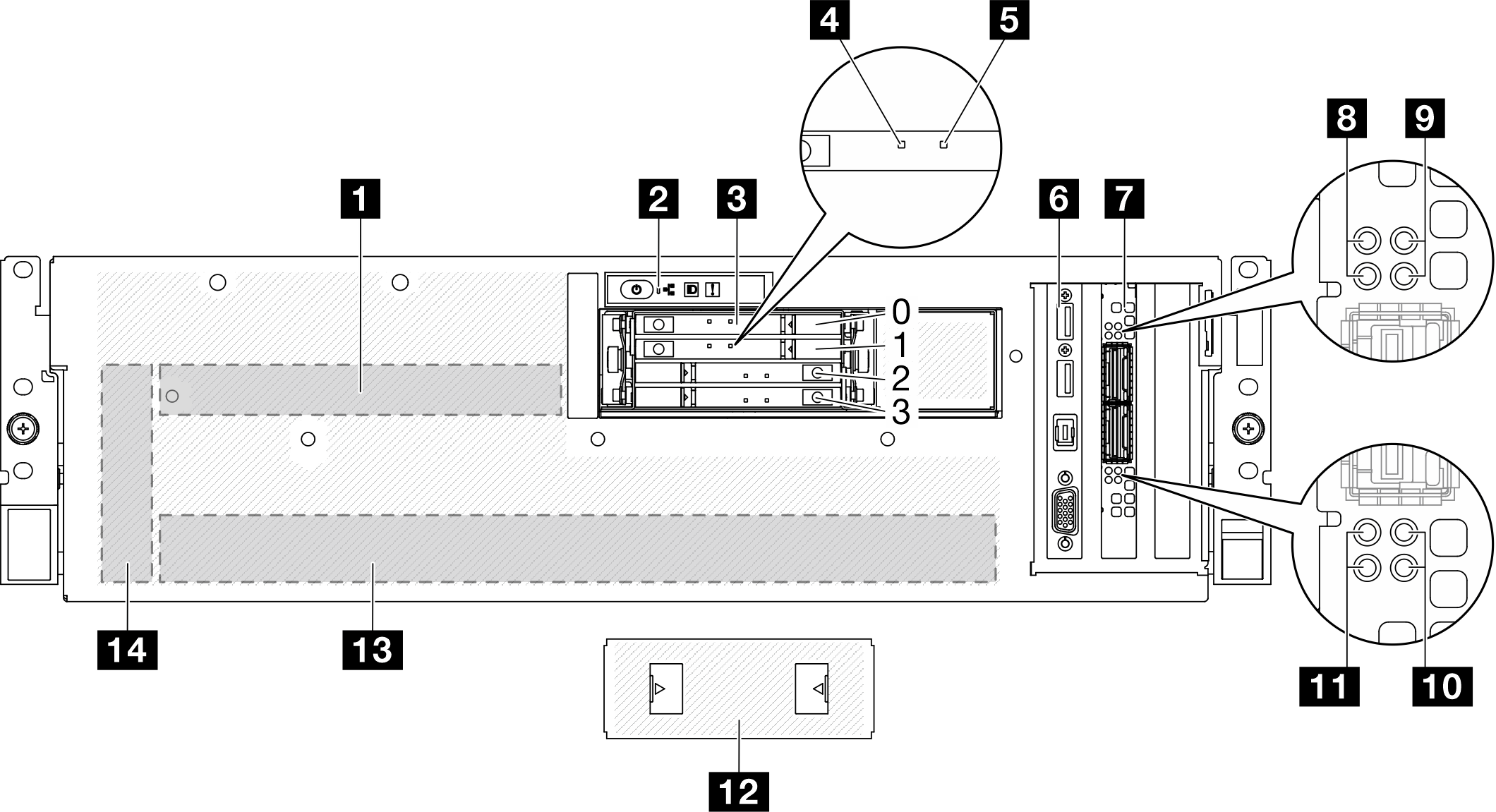
| 1 CX-7 Mezz-Platine | 8 Statusanzeige für CX-7 Mezz-Platine (gelb) |
| 2 Vordere Bedienerkonsole | 9 Aktivitätsanzeige für CX-7 Mezz-Platine (grün) |
| 3 E3.S 1T-Hot-Swap-Laufwerkpositionen (0‑3) | 10 Aktivitätsanzeige für CX-7 Mezz-Platine (grün) |
| 4 Betriebsanzeige für Laufwerke (grün) | 11 Statusanzeige für CX-7 Mezz-Platine (gelb) |
| 5 Anzeige für Laufwerkstatus (gelb) | 12 Abdeckung für E3.S-Laufwerkhalterung |
| 6 E/A-Modul an der Vorderseite | 13 GPU-L2A-Baugruppe |
| 7 OSFP-Port-Karte | 14 Interposerkarte |
1 CX-7 Mezz-Platine
Installieren Sie die CX-7 Mezz-Platine in diesem Bereich. Siehe CX-7 Carrier-Board und CX-7 Mezz-Platine installieren.
2 Vordere Bedienerkonsole
Weitere Informationen zur vorderen Bedienerkonsole finden Sie im Abschnitt Anzeigen an der vorderen Bedienerkonsole.
3 E3.S 1T-Hot-Swap-Laufwerkpositionen (0‑3)
Installieren Sie die E3.S 1T-Laufwerke in diesen Positionen. Siehe E3.S-Hot-Swap-Laufwerk installieren.
4 Betriebsanzeige für Laufwerke (grün)
Jedes Hot-Swap-Laufwerk verfügt über eine Betriebsanzeige. Wenn diese Anzeige leuchtet, ist das Laufwerk in Betrieb.
5 Anzeige für Laufwerkstatus (gelb)
- Die Anzeige leuchtet: Das Laufwerk ist ausgefallen.
- Die Anzeige blinkt langsam (einmal pro Sekunde): Das Laufwerk wird wiederhergestellt.
- Die Anzeige blinkt schnell (dreimal pro Sekunde): Das Laufwerk wird ermittelt.
6 E/A-Modul an der Vorderseite
Weitere Informationen zum vorderen E/A-Modul finden Sie im Abschnitt E/A-Modul an der Vorderseite.
7 OSFP-Port-Karte
Installieren Sie die OSFP-Port-Karte in diesem Bereich. Siehe OSFP-Port-Karte installieren.
8/11 Statusanzeige für CX-7 Mezz-Platine (gelb)
- Für eine Konfiguration mit einem Prozessor: von oben nach unten stehen diese Anzeigen für die ConnectX-7-Chipsätze 0, 1, 2 und 3.
- Für eine Konfiguration mit zwei Prozessoren: von oben nach unten stehen diese Anzeigen für die ConnectX-7-Chipsätze 0, 1, 2 und 3.
- Aus: Das Netzwerk ist vom Switch getrennt.
- Blinkt (1 Hz): Der Beacon-Befehl wird verwendet, um die OSFP-Port-Karte zu lokalisieren.
- Blinkt (4 Hz): Bei der Verbindung ist ein Fehler aufgetreten. Der Fehler kann von I2C oder Überstrom stammen.
- Ein: Eine physische Netzwerkverbindung wurde erkannt.
9/10 Aktivitätsanzeige für CX-7 Mezz-Platine (grün)
- Für eine Konfiguration mit einem Prozessor: von oben nach unten stehen diese Anzeigen für die ConnectX-7-Chipsätze 0, 1, 2 und 3.
- Für eine Konfiguration mit zwei Prozessoren: von oben nach unten stehen diese Anzeigen für die ConnectX-7-Chipsätze 0, 1, 2 und 3.
- Aus: Das Netzwerk ist vom Switch getrennt.
- Blinkt: Die Netzwerkverbindung ist hergestellt und aktiv.
- Ein: Die Netzwerkverbindung ist ohne aktiven Datenverkehr verbunden.
12 Abdeckung für E3.S-Laufwerkhalterung
Das SXM5 GPU-Modell mit 4 x E3.S 1T-Laufwerken sollte immer mit im Gehäuse installierter Abdeckung für E3.S-Laufwerkhalterung betrieben werden.
13 GPU-L2A-Baugruppe
Installieren Sie die GPU-L2A-Baugruppe in diesem Bereich. Eine GPU-L2A-Baugruppe besteht aus dem hybriden Lenovo Neptune® Liquid-to-Air(L2A)-Kühlmodul und der SXM5 GPU-Platine, die einen Satz der NVIDIA HGX H100 80GB 700W 4-GPU-Platine enthält. Weitere Informationen finden Sie im Abschnitt Hybrides Lenovo Neptune Liquid-to-Air(L2A)-Kühlmodul installieren.
14 Interposerkarte
Installieren Sie die Interposerkarte in diesem Bereich. Siehe Interposerkarte installieren.